
De cumulatieve updates van Microsoft worden opnieuw geplaagd door installatieproblemen en bugs.
Na de release van Windows 10 v1903 build 18362.329 (KB4512941), waar veel Windows 10-gebruikers over klaagden hoog CPU-gebruik veroorzaakt door SearchUI.exe.
Windows 10-gebruikers hebben opnieuw problemen met KB4512941
Nu is een ander groot probleem vervelende gebruikers. Meer specifiek, volgens enkele recente rapporten, breekt KB4512941 de Windows Zoeken ervaring.
Zo is een gebruiker user beschrijven het probleem op Reddit:
Ik heb zojuist geüpdatet naar de Windows 10 1903-versie en plotseling werkt mijn zoekfunctie niet meer. Als ik nu iets typ in de zoekbalk, verschijnt er niets en is het nu gewoon een zwart scherm.
Terwijl andere gebruikers gemeld hetzelfde probleem op het communityforum van Microsoft:
Ik heb een groepsbeleid ingesteld om te voorkomen dat de Windows-zoekopdracht op internet kan zoeken. Alles werkte prima tot vandaag toen update KB4512941 werd geïnstalleerd. Het zoekmenu is totaal niet functioneel, toen ik de gpo uitschakelde en het systeem opnieuw opstartte, was alles weer normaal. Heeft iemand anders problemen met de update KB4512941? Ik heb het sindsdien verwijderd.
Zo ziet het zoekmenu er nu uit, helemaal geen zoekresultaten.
En hier zijn de OP's schermafbeelding: 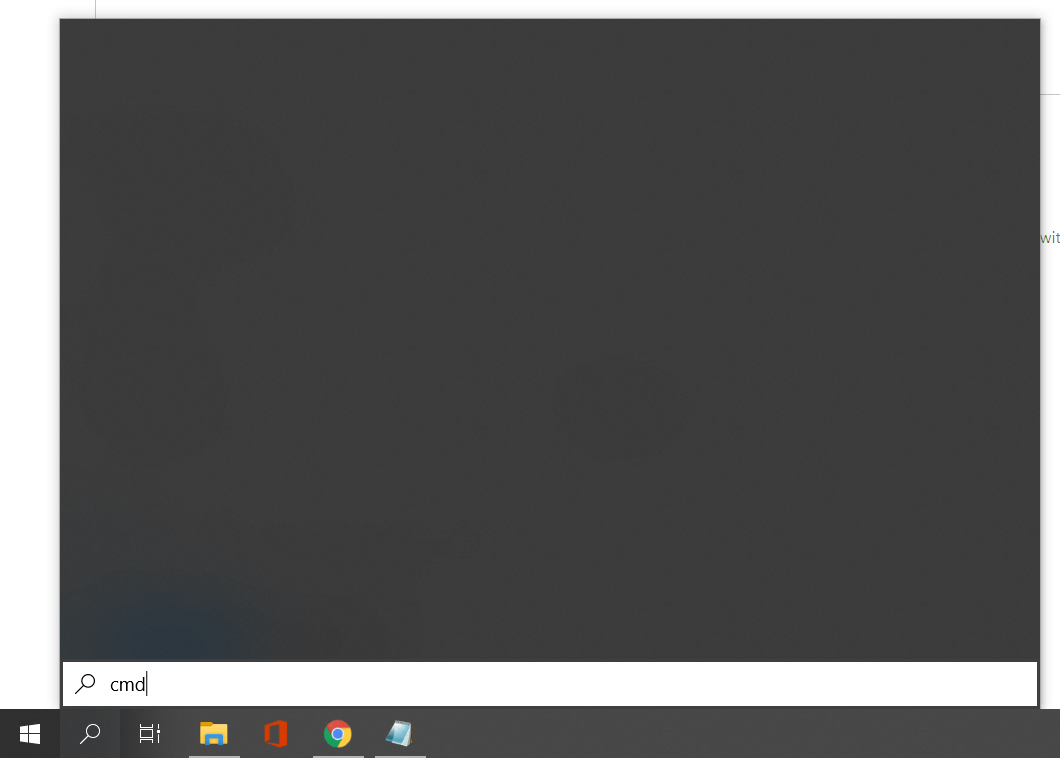
Dit is een behoorlijk groot probleem, omdat velen hun zoekfunctie niet kunnen gebruiken. Microsoft is op de hoogte van het probleem, maar er is voorlopig geen officiële oplossing.
Hoe kan ik de Windows Search-bug oplossen?
Als u met hetzelfde probleem wordt geconfronteerd, is er naast het verwijderen van KB4512941 nog een andere oplossing die voor sommigen succesvol is geweest:
- Druk op uw toetsenbord op de Windows-toets + R openen Rennen.
- Typ in het venster Uitvoeren regedit en raak Enter.
- In de Register-editor navigeren naar.
HKEY_CURRENT_USER\Software\Microsoft\Windows\CurrentVersion\Zoeken
- Zoek nu naar een DWORD genaamd BingZoeken ingeschakeld, dubbelklik erop en stel de waarde in op 1. Als u BingSearchEnabled niet kunt vinden, klikt u met de rechtermuisknop op een lege ruimte en maakt u deze aan.
- Daarna open Taakbeheer en het Cortana-proces beëindigen.
Als u het register van uw Windows 10 niet kunt bewerken, lees dan dithandige gids en vind de snelste oplossingen voor het probleem.
Heb je geen toegang tot de Register-editor? Dingen zijn niet zo eng als ze lijken. Bekijk deze handleiding en los het probleem snel op.
Nadat u het proces hebt beëindigd, wordt het opnieuw opgestart met de nieuwe instelling uit het register.
Heeft u problemen ondervonden met KB4512941? Deel uw ervaring in de opmerkingen hieronder.


